Apa Itu File .DAT & Cara Membukanya

Apa itu file DAT dan apa pentingnya hal yang sama. Baca ini untuk mengetahui cara membuka file DAT di Windows 10
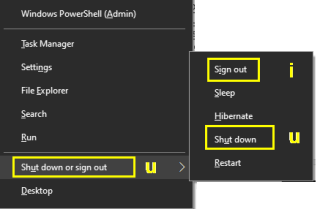
Bukankah bagus untuk mematikan komputer Anda hanya dengan gerakan melambaikan tangan atau menggunakan jari kita seperti tongkat ajaib dan mengucapkan kata "Finishio", dan komputer mati? Sayangnya, kita tidak hidup di dunia Harry Potter, dan tidak ada Dumbledore yang bisa melakukan itu. Jadi, apakah kita harus tetap berpegang pada proses reguler menggerakkan kursor mouse kita, mengklik tombol mulai dan kemudian mengonfirmasi dari daftar opsi apa yang sebenarnya perlu kita lakukan- Tidur atau Matikan?
Jawaban atas pertanyaan itu adalah "TIDAK" yang besar. Kami pasti dapat mempersingkat proses dengan menggunakan beberapa pintasan keyboard, yang bila sering digunakan, akan disimpan ke dalam memori otot dan aksi selesai dalam waktu kurang dari satu detik.
Cara Mematikan Windows 10 dan Mengaktifkan Mode Tidur dengan Pintasan Keyboard
Untuk mematikan Windows 10 atau mengaktifkan mode Tidur di sistem Anda, Anda dapat menggunakan pintasan keyboard yang ditanamkan ke dalam sistem operasi Windows 10 oleh Microsoft sendiri atau membuat yang baru. Dua metode pertama menjelaskan menggunakan pintasan default, dan metode ketiga menjelaskan langkah-langkah tentang bagaimana Anda dapat membuat pintasan yang disesuaikan.
Metode 1. Gunakan keyboard melalui Menu Daya
Salah satu cara cepat dan sederhana untuk mematikan Windows 10 melalui pintasan keyboard adalah dengan menekan urutan tombol. Ini adalah pengaturan Windows bawaan . dan Anda tidak perlu melakukan perubahan apa pun pada komputer Anda .
Tekan Windows + X pada keyboard Anda untuk mengaktifkan menu power.
Menu Daya berisi daftar aplikasi dan fungsi bawaan Windows yang umum digunakan , yang berisi garis bawah di bawah huruf. Huruf ini menunjukkan huruf yang dapat ditekan untuk memulai aplikasi atau fungsi. Tekan U pada keyboard untuk memulai fungsi ShutDown atau Sign Out, dan ini akan memberikan lebih banyak opsi yang juga dapat diterapkan dengan huruf bergaris bawah yang sesuai.
| Keluar | Saya |
| Tidur | S |
| hibernasi | H |
| Matikan | kamu |
| Mengulang kembali | R |
Jalur lengkap untuk mematikan Windows 10 menggunakan pintasan keyboard adalah
Windows + X > U > U
Demikian pula, Pintasan Tidur Windows 10 adalah Windows + X > U > S
Dengan cara ini, hanya dengan menekan empat tombol, Anda dapat memasukkan Windows 10 ke Mode Tidur menggunakan pintasan keyboard saja.
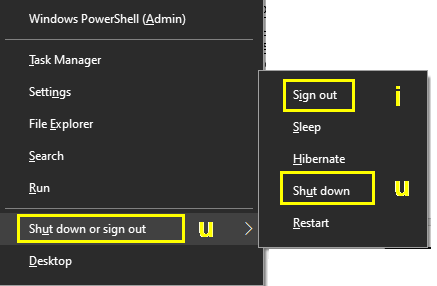
Metode 2: Gunakan Alt + F4 untuk Pintasan Tidur Windows 10
Kombinasi Alt + F4 digunakan untuk menutup jendela yang terbuka. Saat Anda menekan Alt dan F4 bersama-sama dari keyboard, jendela aktif yang berada dalam fokus akan ditutup. Jika Anda ingin menutup aplikasi lain, maka Anda perlu memilih aplikasi tersebut melalui tombol Alt + Tab lalu tekan Alt + F4. Namun, jika Anda bertanya-tanya bagaimana cara mematikan Windows 10 melalui metode ini, maka Anda dapat menutup semua aplikasi yang terbuka dan tiba di wallpaper desktop atau cukup tekan Win + D untuk desktop lalu tekan Alt + F4. Tanpa jendela aplikasi aktif dalam fokus, kotak dialog Windows Shutdown akan muncul di layar.
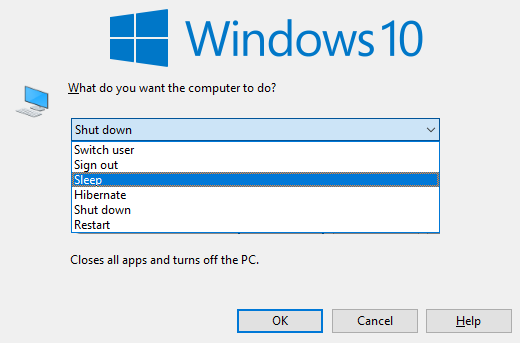
Kotak dialog shutdown Windows berisi menu dropdown dengan Enam opsi, yaitu Switch User, Sign Out, Sleep, Hibernate, Shut Down dan Restart. Opsi Shutdown umumnya dipilih secara default, dan jika Anda ingin komputer masuk ke mode tidur Windows 10, maka Anda dapat menggunakan tombol panah untuk menavigasi, pilih opsi pilihan Anda dan tekan tombol enter.
Ini adalah metode lain untuk menginisialisasi mode tidur Windows 10 melalui pintasan keyboard .
Metode 3: Buat pintasan tidur Windows 10
Setelah mencari di seluruh sistem operasi Windows dan melalui forum resmi Windows 10, disimpulkan bahwa tidak ada pintasan yang dibuat untuk mengaktifkan Mode tidur Windows 10 . Oleh karena itu, saya memutuskan untuk membuat pintasan keyboard yang berfungsi sebagai pintasan tidur Windows. Ikuti langkah-langkah yang disebutkan di bawah ini untuk membuat pintasan:
Langkah 1. Klik kanan pada tempat kosong di desktop dan dari menu kontekstual, pilih Baru lalu Pintasan.
Langkah 2. Sebuah jendela baru akan terbuka. Halaman pertama pada jendela ini akan membutuhkan memasukkan baris perintah untuk memulai proses tertentu. Anda dapat menyalin baris perintah dari bawah dan menempelkannya di ruang yang tersedia lalu klik Berikutnya.
Matikan: shutdown.exe -s -t 00 -f
Catatan: Angka nol menunjukkan jumlah detik yang jika ditambah, akan berfungsi sebagai waktu tunggu sebelum komputer dimatikan.
Tidur: rundll32.exe powrprof.dll,SetSuspendState 0,1,0
Langkah 3. Jendela berikutnya akan meminta Anda untuk memberi label pada pintasan Anda. Klik Selesai dan ikon pintasan akan dibuat di desktop Anda.
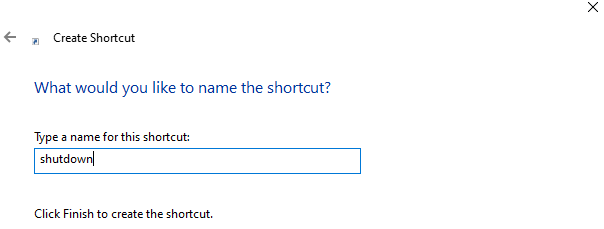
Klik dua kali pada ikon ini akan mematikan atau mengaktifkan mode tidur Windows 10 tergantung pada perintah yang Anda tempel di jendela pintasan. Namun, itu mengalahkan tujuan membuat pintasan keyboard untuk mematikan windows atau membuatnya masuk ke mode tidur. Untuk membuat pintasan ini berfungsi melalui sapuan keyboard, ikuti langkah-langkah ini:
Langkah 4. Klik kanan pada pintasan baru yang dibuat, dan pilih Properties dari menu kontekstual.
Langkah 5. Temukan tab Pintasan di jendela baru dan klik di atasnya. Di kotak teks di sebelah Pintasan, Anda dapat mengetikkan kombinasi tombol yang akan mengaktifkan pintasan ini dan yang pada gilirannya akan menjalankan baris perintah yang disebutkan.
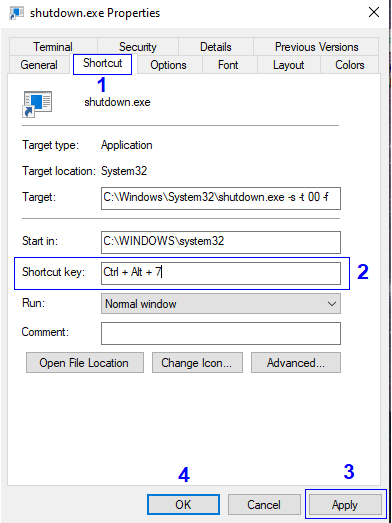
Catatan: Anda harus berhati-hati untuk memilih kombinasi yang saat ini tidak digunakan oleh aplikasi lain. Juga, pastikan bahwa kombinasi yang dipilih tidak dapat diaktifkan secara tidak sengaja karena Anda tidak ingin komputer Anda mati di tengah sesuatu yang penting.
Langkah 6. Klik Ok dan pintasan Anda akan siap.
Pendapat Anda tentang Cara Mematikan Windows 10 dan Mengaktifkan Mode Tidur Windows 10 dengan Pintasan Keyboard.
Sebagian besar dari kita menggunakan mouse untuk melakukan tindakan tertentu di komputer kita bukan karena mudah untuk melakukannya tetapi itu adalah satu-satunya cara yang kita ketahui. Anda tidak akan menemukan banyak orang menggunakan Pintasan Keyboard untuk mematikan Windows 10 atau mengaktifkan Mode Tidur Windows 10 . Menekan kombinasi tombol selalu lebih cepat daripada menyeret mouse Anda ke tombol mulai dan mengklik tiga kali untuk mematikan PC Anda. Kombinasi default sederhana seperti Win + X + U + U atau Alt + F4 atau sesuatu yang Anda tetapkan dengan mengikuti metode 3 selalu lebih mudah dan nyaman.
Apa itu file DAT dan apa pentingnya hal yang sama. Baca ini untuk mengetahui cara membuka file DAT di Windows 10
Pelajari cara menghapus Pagefile.sys di Windows 10 dengan langkah-langkah sederhana. Hapus file tersebut dan hemat ruang disk Anda.
Blog ini akan membantu pembaca memperbaiki Kesalahan “Mengekstrak File Ke Lokasi Sementara” 1152 Di Windows 11/10 untuk meningkatkan stabilitas sistem secara keseluruhan
Ingin mengonversi dokumen PDF Anda menjadi PPT yang menarik tetapi tidak tahu cara melakukannya? Anda telah menemukan informasi yang benar. Berikut cara untuk melakukannya.
Kunci dinamis adalah fitur tersembunyi yang tersedia di Windows 10. Kunci ini berfungsi melalui layanan Bluetooth. Banyak dari kita yang tidak mengetahui tentang fitur baru Windows 10 ini. Jadi, dalam artikel ini, kami telah menunjukkan kepada Anda bagaimana Anda dapat mengaktifkan fitur ini di PC Anda dan cara menggunakannya.
Blog ini akan membantu pengguna untuk memperbaiki masalah Recycle Bin Berwarna Abu-abu di PC Windows 11 mereka dengan metode yang direkomendasikan para ahli.
Blog ini akan membantu pembaca dengan semua metode penting untuk memperbaiki Masalah Miniport Xvdd SCSI Di Windows 10/11.
Blog ini berfokus pada metode pemecahan masalah untuk memperbaiki pesan kesalahan Windows Tidak Dapat Terhubung ke Printer pada PC Windows.
Artikel ini berfokus pada semua resolusi tentang cara memperbaiki kesalahan “eksekusi kode tidak dapat dilanjutkan karena vcruntime140 DLL hilang” pada PC Windows.
Jika Anda mencari penampil PDF yang tepat untuk PC Windows Anda sehingga Anda dapat bekerja dengan dokumen PDF Anda secara efisien, postingan ini akan membantu Anda.








